Lesen von Nachrichten auf der Apple Watch
In der App „Nachrichten“ ![]() kannst du eingehende Textnachrichten lesen und dann mit der Diktierfunktion, der Funktion „Kritzeln“, einem Emoji oder einer vorbereiteten Antwort antworten.
kannst du eingehende Textnachrichten lesen und dann mit der Diktierfunktion, der Funktion „Kritzeln“, einem Emoji oder einer vorbereiteten Antwort antworten.
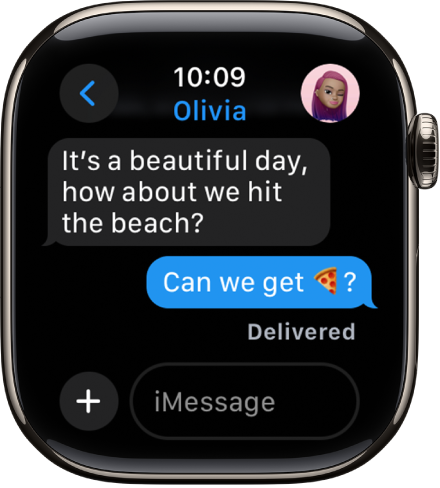
ACHTUNG: Wichtige Informationen zum Vermeiden von Ablenkungen, die zu gefährlichen Situationen führen könnten, findest du unter Wichtige Informationen zur Sicherheit für die Apple Watch.
Nachricht auf der Apple Watch lesen
Du spürst einen Tap oder hörst einen Hinweiston, wenn du eine Nachricht erhältst. Hebe dann die Apple Watch an, um sie zu lesen.
Drehe die Digital Crown, um in der Nachricht nach unten zu scrollen.
Tippe oben auf das Display, um zum Anfang der Nachricht zu gelangen.
Tipp: Du kannst in einer Nachricht auf einen Website-Link tippen, um für das Web formatierte Inhalte anzuzeigen, die für die Apple Watch optimiert wurden. Tippe zweimal, um den Inhalt zu vergrößern.
Wenn du die Nachricht schon vor einiger Zeit erhalten hast, legst du den Finger oben auf das Display, streichst dann nach unten, um die Mitteilung für die Nachricht anzuzeigen, und tippst darauf. Um die Nachricht als gelesen zu markieren, scrollst du nach unten und tippst auf „Schließen“. Drücke die Digital Crown, um die Mitteilung zu schließen, ohne die Nachricht als gelesen zu markieren.
Sendezeit von Nachrichten anzeigen
Tippe auf eine Konversation in der Konversationsliste der App „Nachrichten“ und streiche auf einer Nachricht in der Konversation nach links.
Konversation stummschalten oder löschen
Konversation stummschalten: Streiche in der Konversation in der Konversationsliste der App „Nachrichten“ nach links und tippe auf
 .
.Konversation löschen: Streiche in der Konversation in der Konversationsliste der App „Nachrichten“ nach links und tippe auf
 .
.
Auf Fotos, Audioinhalte, Musik und Videos in einer Nachricht zugreifen
Nachrichten können Fotos, Audio und Videos enthalten. Führe folgende Schritte aus, um auf der Apple Watch darauf zuzugreifen:
Foto: Tippe auf das Foto, um es anzuzeigen, tippe zweimal darauf, um es als Vollbild anzuzeigen und bewege es, um den Ausschnitt zu verschieben. Wenn du fertig bist, tippst du auf
 in der oberen linken Ecke, um zu der Konversation zurückzukehren.
in der oberen linken Ecke, um zu der Konversation zurückzukehren.Wenn du das Foto teilen möchtest, tippst du darauf und anschließend auf
 . Wähle nun eine Option zum Teilen aus – wähle Personen aus, mit denen du häufig Nachrichten austauschst, oder tippe auf „Nachrichten“ oder „Mail“. Zum Sichern des Fotos in der App „Fotos“ auf deinem iPhone scrollst du durch die Optionen zum Teilen und tippst auf „Bild sichern“. Du kannst auch auf „Zifferblatt erstellen“ tippen, um mit dem Foto ein Zifferblatt vom Typ „Kaleidoskop“ oder „Fotos“ zu erstellen.
. Wähle nun eine Option zum Teilen aus – wähle Personen aus, mit denen du häufig Nachrichten austauschst, oder tippe auf „Nachrichten“ oder „Mail“. Zum Sichern des Fotos in der App „Fotos“ auf deinem iPhone scrollst du durch die Optionen zum Teilen und tippst auf „Bild sichern“. Du kannst auch auf „Zifferblatt erstellen“ tippen, um mit dem Foto ein Zifferblatt vom Typ „Kaleidoskop“ oder „Fotos“ zu erstellen.Audioclip: Tippe auf den Clip, um ihn anzuhören.
Nach zwei Minuten wird der Clip aus Platzgründen gelöscht. Tippe auf „Behalten“ unter dem Clip, wenn du ihn behalten möchtest. Der Audioclip wird 30 Tage gespeichert und du kannst einstellen, dass er auf dem iPhone länger gespeichert wird: Öffne „Einstellungen“ > „Nachrichten“, scrolle zu „Audionachrichten“, tippe auf „Löschen“ und anschließend auf „Nie“.
Musik: Wenn jemand Musik aus Apple Music über die App „Nachrichten“ mit dir teilt, kannst du auf den Song, das Album oder die Playlist in der Nachricht tippen und die Inhalte in der App „Musik“ auf der Apple Watch wiedergeben. (Hierfür ist ein Abonnement für Apple Music erforderlich.)
Video: Tippe in einer Nachricht auf ein Video, um es im Vollbildmodus wiederzugeben. Tippe einmal, um die Steuerelemente für die Wiedergabe anzuzeigen. Tippe zweimal, um herauszuzoomen, und drehe die Digital Crown um die Lautstärke anzupassen. Streiche oder tippe auf die Taste „Zurück“, um zur Konversation zurückzukehren.
Zum Sichern eines Videos öffnest du die Nachricht in der App „Nachrichten“ auf dem iPhone und sicherst das Video dort.
Sensible Inhalte erkennen
Du kannst festlegen, dass Fotos und Videos mit sensiblen Inhalten auf deiner Apple Watch erkannt und unscharf angezeigt werden.
Wähle auf deinem iPhone „Einstellungen“ > „Datenschutz & Sicherheit“ und tippe auf „Warnung vor sensiblen Inhalten“.
Aktiviere die Option „Warnung vor sensiblen Inhalten“ und stelle sicher, dass AirDrop, Nachrichten und Videonachrichten eingeschaltet sind.
Wenn du die Inhalte nach der Warnung sehen möchtest, tippe auf „Anzeigen“ und dann auf „Ich bin sicher“.
Tippe auf „Optionen, um Hilfe zu bekommen“, um mehr zum Umgang mit sensiblen Inhalten zu erfahren.
Das Aktivieren dieser Einstellung wirkt sich auf Fotos und Videos sowohl auf dem iPhone als auch auf der Apple Watch aus.
Hinweis: Apple hat keinen Zugriff auf die Fotos und Videos.
Auswählen, wie du bei neuen Nachrichten informiert wirst
Öffne die Apple Watch-App auf deinem iPhone.
Tippe auf „Meine Watch“ und dann auf „Nachrichten“.
Tippe auf „Eigene“, um einzustellen, wie du benachrichtigt wirst, wenn du eine Nachricht erhältst.
Du erhältst keine Mitteilung, wenn du einen Fokus verwendest, der das Empfangen von Mitteilungen der App „Nachrichten“ nicht erlaubt.
